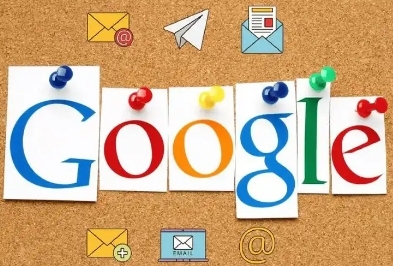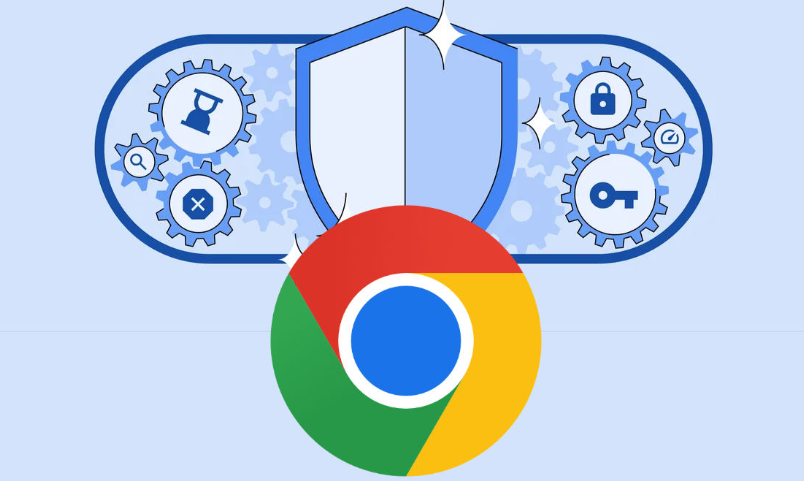Chrome浏览器下载文件跳转至异常网站是否中毒
时间:2025-08-05
来源:谷歌浏览器官网

检查浏览器扩展程序安全性。点击浏览器右上角三个竖直排列的圆点按钮,选择“更多工具”中的“扩展程序”选项。逐一查看已安装的插件列表,对来源不明或长期未更新的项目执行删除操作。特别关注那些声称能加速下载、拦截广告的功能型扩展,它们可能暗藏恶意代码导致异常跳转行为。
测试默认搜索引擎设置。进入浏览器设置菜单下的“搜索引擎”管理页面,确认当前选定的默认搜索引擎是否为可信服务商(如百度、必应等)。若发现被替换为陌生域名,立即手动改回正规厂商并清除自定义搜索提供商记录。某些劫持软件会篡改这项配置实现流量绑架。
分析网络请求日志。按下F12键打开开发者工具面板,切换至“网络”标签页监控页面加载过程。当触发自动跳转时观察请求目标URL特征,如果目的地包含可疑路径参数或加密字符串,则很可能是恶意脚本在后台运作的结果。正常下载链接应直接指向文件存储位置而非中间代理站点。
启用安全浏览保护机制。返回设置主界面找到“隐私与安全”板块,确保“安全浏览”功能处于开启状态。该特性可实时拦截已知钓鱼网站和危险下载内容,当检测到高风险网页时会自动显示警告页面并提供退出选项。定期更新此数据库能有效防范新型威胁攻击。
执行全盘病毒扫描。使用本地安装的杀毒软件对整个系统进行深度查杀,重点检查临时文件夹、系统关键目录等易感染区域。部分高级持续性威胁可能会驻留在内存中逃避常规检测,因此建议配合在线云查杀服务进行二次验证。完成后重启计算机确保彻底清除残留文件。
重置浏览器初始状态。若上述方法无效,考虑将Chrome恢复到出厂默认设置。通过设置菜单中的“重置设置”功能抹除所有个性化配置,包括主页绑定、启动参数等潜在风险点。作为最后手段,完全卸载后重新安装官方版本也能彻底解决问题。
监控进程资源占用情况。打开任务管理器查看Chrome相关的进程列表,注意是否存在异常CPU或内存消耗现象。某些挖矿木马会伪装成浏览器辅助服务偷偷运行,此时应当结束可疑进程并上报给安全社区进行分析。正常浏览器进程的资源使用率通常保持在较低水平。
验证下载文件完整性。对于已获取的文件执行哈希校验,对比MD5或SHA值与官方发布的数值是否一致。如果发现文件被篡改迹象,说明下载过程中可能遭受中间人攻击,此时必须重新从可信渠道获取资源。同时检查文件属性中的数字签名信息确认发布者身份真实性。
通过上述步骤,用户能够有效判断Chrome浏览器是否因中毒导致下载异常跳转。每次修改设置后建议立即测试效果,确保新的配置能够按预期工作。